プライムビデオで配信している映画、ドラマをダウンロードして永久保存!
-
Mac 製品 Mac 製品

-
Windows 製品 Windows 製品
-
活用記事 活用記事
- 製品活用小技・Tips
- プライムビデオ 関連
- Netflix 関連
- iTunes ムービー関連
- YouTube 音楽関連
- 新着記事
"あのムービーの暖かいセリフに癒されました。中のセリフをすべて覚えておきたいと思ってます。可能なら、ムービーから音声だけを抽出して、持ち歩きながら聞ければいいのに。いい方法があったら、是非、教えてください。"
ご存知でしょうか。iTunes Store から購入とレンタルした映画、テレビ番組は アップルの暗号化技術で保護されているため、アップルのエコシステムのみで再生可能になります。iTunes から購入したムービーから音声だけを抽出するには、ムービーの暗号化を解除する必要があります。
以下、二つの方法をご紹介します。iTunes Store から購入とレンタルしたムービーにも完全対応します。
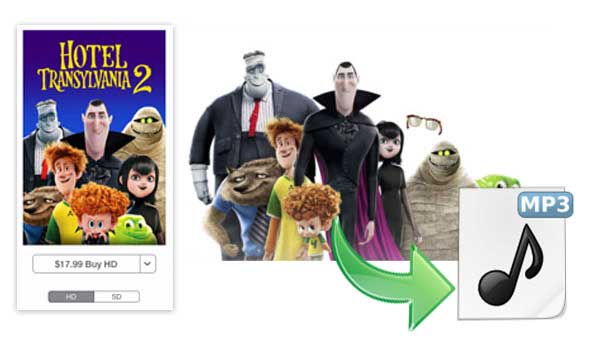
必要なツール: Any Video Converter Ultimate(Windows 版 | Mac 版)
Any Video Converter Ultimate は、究極的な動画変換ソフトであり、パワフルな動画録画機能も搭載され、再生中の映像を高品質録画できます。ほかの同様のものもありますが、このソフトの録画機能では、出力品質が比較的に高いと思うので、ご紹介したいと思います。
ステップ1: iTunes ムービーを録画
Any Video Converter Ultimate をダウンロードしてインストールしてから起動します。購入またはレンタルしたムービーを iTunes で再生します。Any Video Converter Ultimate の録画メニューへ移動して、出力先を設定してから、「今録画」ボタンをクリックして録画を開始します。
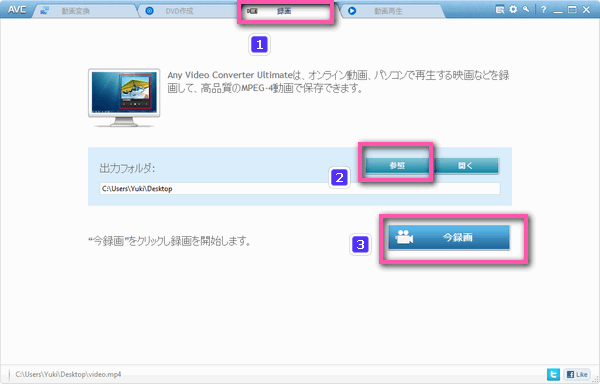
「手動で選択」をクリックして、再生中の iTunes ムービーを録画する枠内に設定してから、「RED」ボタンをクリックして録画します。録画を停止するには、「RED」を再クリックすれば OK です。
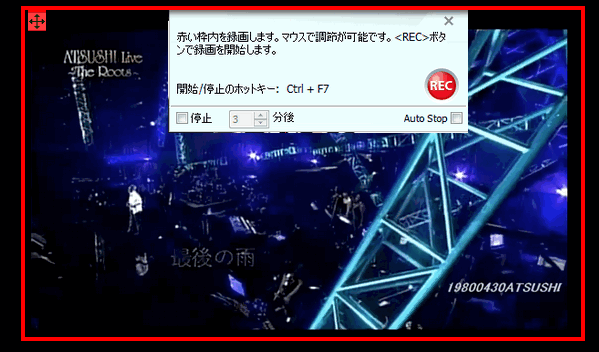
ステップ2: 録画された動画ファイルを MP3 形式に変換
録画が完了した後、録画されたファイルは自動的にプログラムに追加されます。出力形式を MP3 形式に設定してから、「変換」ボタンをクリックすれば OK です。
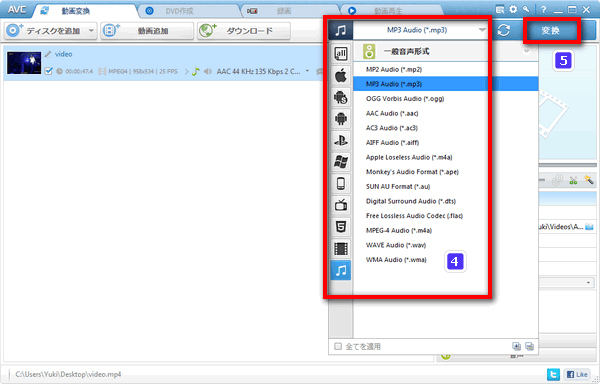
録画するのが、ムービーのサイズによって、かなり時間がかかる場合もあります。ここでは、もう1つ簡単かつ効率的な方法をご紹介します。
必要なツール: NoteBurner M4V Converter Plus(Windows 版 | Mac 版)
NoteBurner M4V Converter Plus は、iTunes M4V 動画変換に最高に変換ソフトであり、iTunes から購入したビデオや、レンタルしたビデオまでを普通の動画、音声形式に簡単に変換できます。
iTunes M4V ムービーを一発で MP3 に変換
NoteBurner M4V Converter Plus をダウンロードとインストールしてから、起動してください。プログラムを起動すると同時に、iTunes も自動的に起動します。メイン画面の「ムービーを追加」ボタンをクリックして、カタログから「ムービー」、または「レンタルした項目」をクリックして、iTunes からムービーファイルを追加します。
ファイルを追加した後、左下から「 Custom Setteing」を選択して、「 Customized MP3」という出力形式を設定してから、「変換」ボタンをクリックすると変換が開始されます。
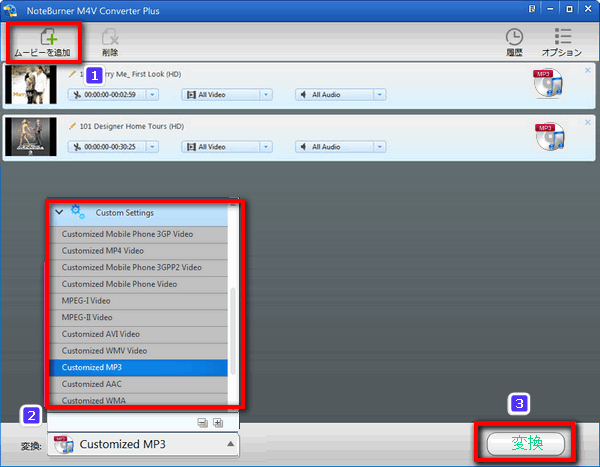
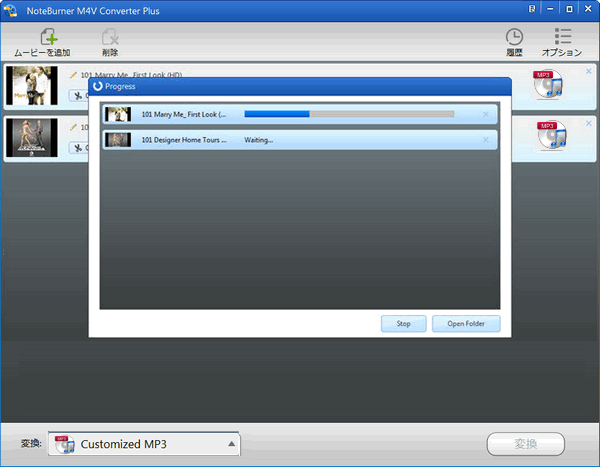
以上は、iTunes ムービーを MP3 に保存する2つの方法のご紹介になります。